相信大家都很喜欢使用阿里云盘这款软件,不过你们知道阿里云盘怎么上传图片吗?下文就为各位带来了阿里云盘上传图片的方法,感兴趣的用户一起来下文看看吧。
阿里云盘怎么上传图片?阿里云盘上传图片的方法
第一步打开我们的手机,点击阿里云盘
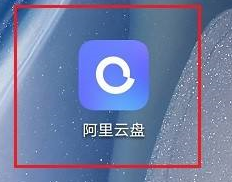
第二步进去之后,然后点击上传图片
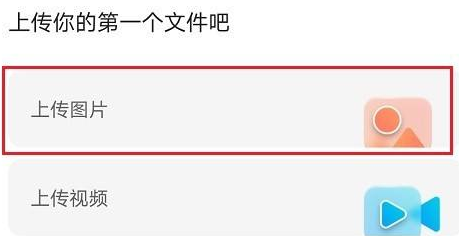
第三步进去之后,选择要上传的图片,然后点击上传
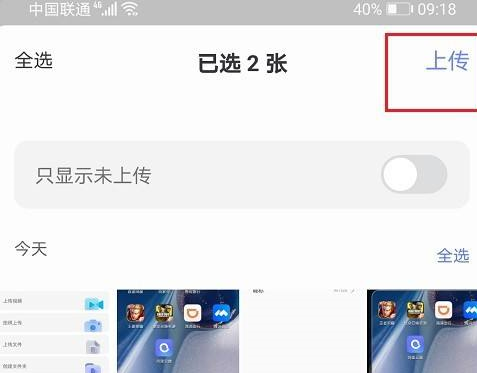
第四步点击之后,可以看到已经上传图片到阿里云盘了
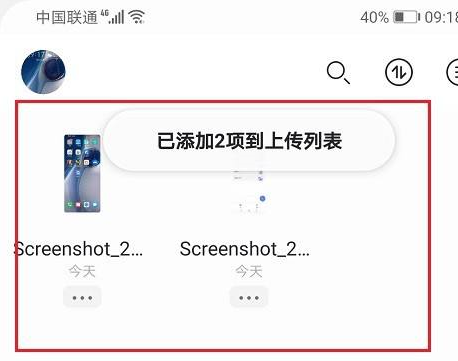
第五步点击+号,然后点击本地照片,可以上传图片到阿里云盘,根据需要使用
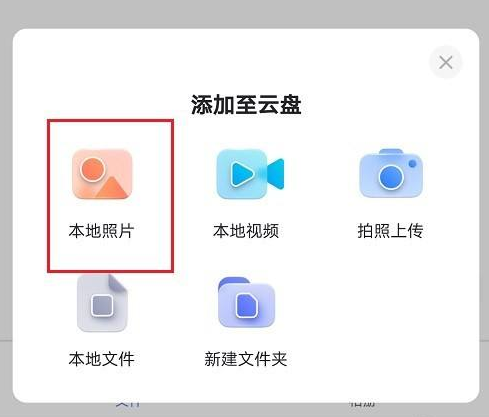
以上就是小编带来的阿里云盘上传图片的方法,更多相关资讯教程,请关注。



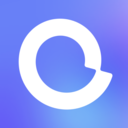
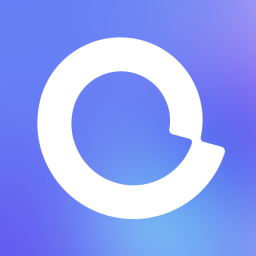
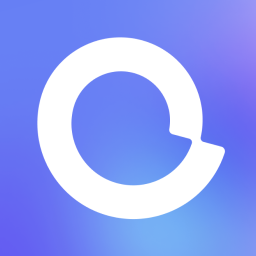






 汽水壁纸app软件官方下载
汽水壁纸app软件官方下载 习惯大作战app最新版下载安装
习惯大作战app最新版下载安装 vivo商城app下载安装
vivo商城app下载安装 vivo多设备互联app提取安装包下载最新版
vivo多设备互联app提取安装包下载最新版 e充电新能源电动汽车充电app官方下载安装
e充电新能源电动汽车充电app官方下载安装 vivo视频官方下载最新版本2024
vivo视频官方下载最新版本2024 美图设计室app下载安装最新版
美图设计室app下载安装最新版 最新百度carlife车机版安装包
最新百度carlife车机版安装包 广州地铁app官方最新版
广州地铁app官方最新版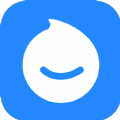 快单侠app
快单侠app 海产品网app
海产品网app 回音租琴
回音租琴 东方元app
东方元app 云见智能建造app
云见智能建造app KFASHION
KFASHION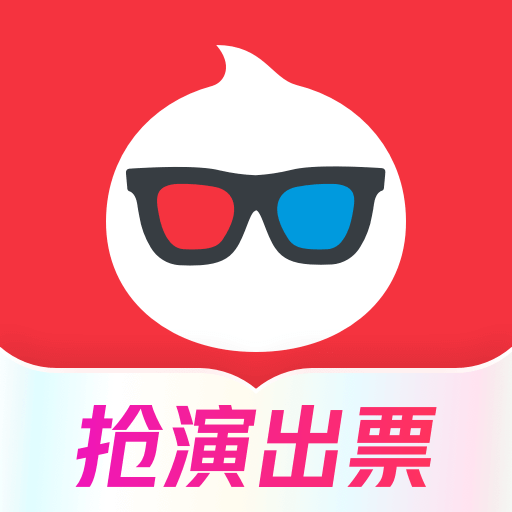 淘票票下载安卓版最新
淘票票下载安卓版最新 黑豹加速辅助器app
黑豹加速辅助器app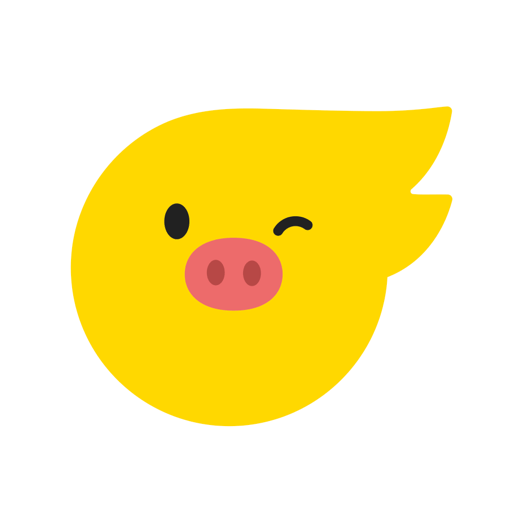 飞猪旅行软件下载最新版
飞猪旅行软件下载最新版



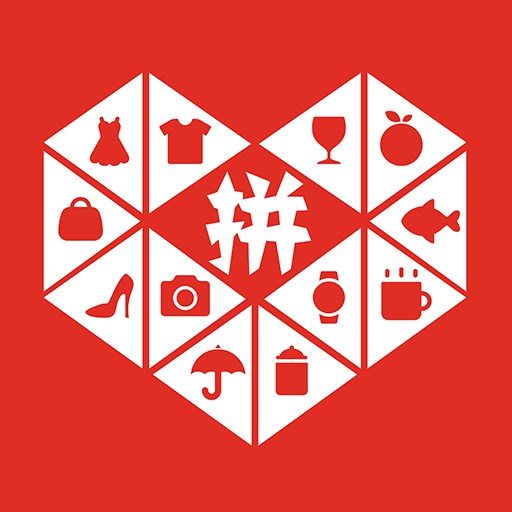




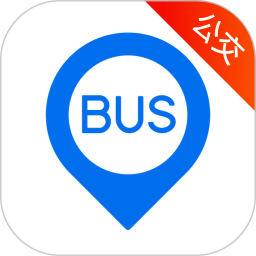
 安卓免费主题软件推荐合集
安卓免费主题软件推荐合集
 河南打车软件推荐下载
河南打车软件推荐下载
 东莞便宜好用的打车软件推荐
东莞便宜好用的打车软件推荐
 长沙便宜好用的打车软件推荐
长沙便宜好用的打车软件推荐
 永久免费追剧电视软件下载推荐
永久免费追剧电视软件下载推荐
 可视化音频波形手机软件下载推荐
可视化音频波形手机软件下载推荐